很好小伙伴都以为Win7系统的电源按钮只有关机的功能,其实不是的。电源按钮可以设置成关机、锁定、注销、睡眠等等操作。下面就给大家介绍一下Win7系统中电源按钮怎么修改为锁定,一起来看看吧。
Win7系统电源按钮修改为锁定的步骤:
1、点击桌面底部的开始按钮,打开系统开始菜单;
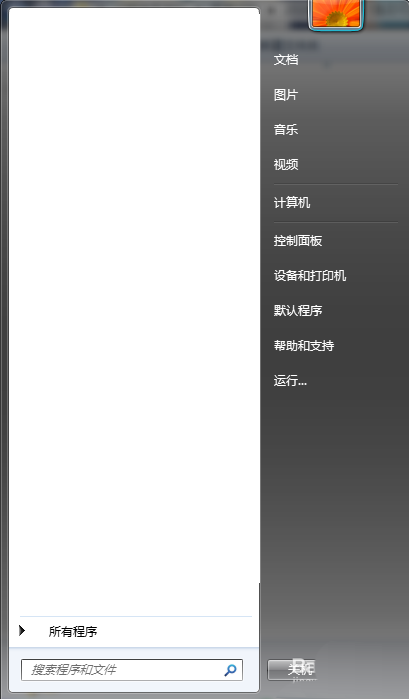
2、在桌面空白处右击,属性按钮自动弹出;

3、点击属性按钮,任务栏和开始菜单属性对话框自动弹出;

4、点击电源按钮的下拉菜单;
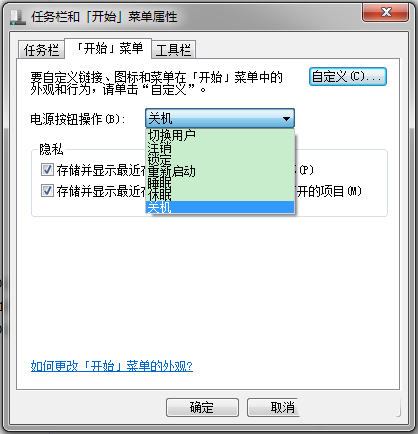
5、选中“锁定”按钮;
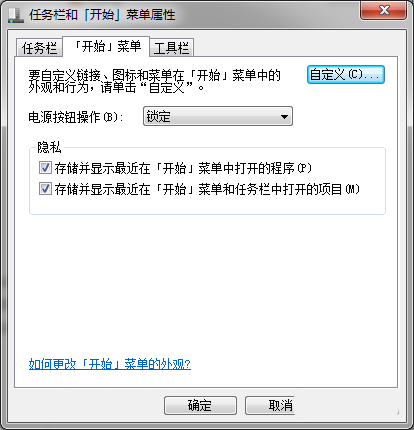
6、点击任务栏和开始菜单属性对话框中的确定按钮;
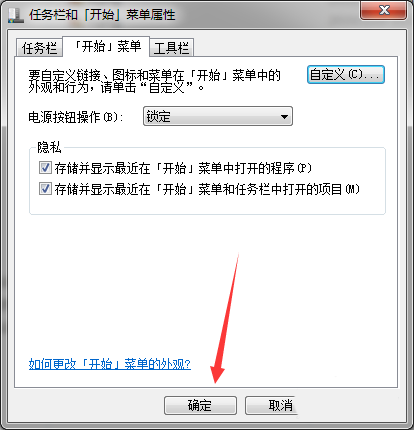
7、修改后的开始菜单。
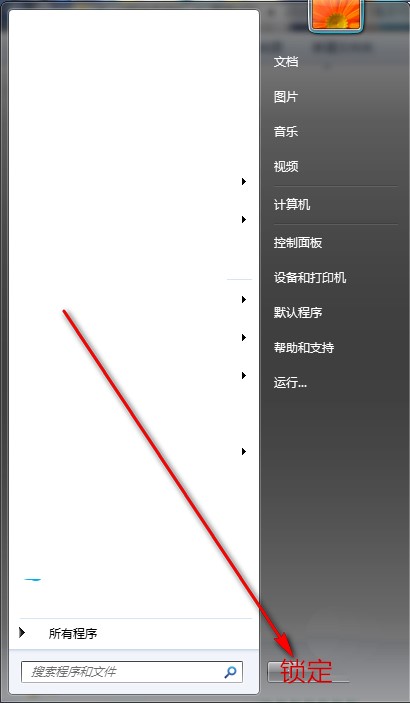
以上就是关于Win7系统电源按钮修改为锁定的步骤的全部内容了,系统之家还有更多关于Win7系统的介绍噢~
如何设置win7关机按钮默认选项
网友咨询关机之后,鼠标的灯还亮之类的问题比较多。其实,这是关机选择的问题。虽然是点击关机按钮,但是,选择不同的菜单,会有不同的效果。那么电脑关机按钮怎么设置?
方法/步骤
1、使用鼠标右键点击任务栏空白处→属性。
2、开始菜单→电源按钮操作→点击右边的`下拉菜单,就会弹出选择菜单。
3、通常关机之后,还有硬盘指示灯、鼠标灯未熄灭,通常是设置成了睡眠的缘故。
睡眠的定义就是,关机后,电脑硬盘、内存还保持最低的用电量,以维持系统的运行(比如有下载操作,人要暂时离开,可以选择睡眠)。
4、休眠和睡眠的相同之处是,都是将现有的工作状态保存在内存中,以便开机之后能够迅速恢复到之前的工作状态。不同之处就是睡眠是保持了通电状态,而休眠是断电状态(鼠标灯和硬盘灯不会亮)。
5、无论是休眠,还是睡眠,其共同的特点就是都将工作状态保存在内存,就会在硬盘中划出一块空间作为储存空间。形成一个hiberfil.sys文件(数G)。
6、如果系统盘(通常是C盘)空间不太宽裕,且又不常使用休眠,可以考虑将休眠功能去除,然后删除这个休眠文件,腾出C盘空间即可。Windows XP 操作系统:开始→控制面板→电源选项→休眠→不勾选【启用休眠】→确定。
7、再在运行中输入:powercfg -h off 回车即可执行。再到C盘根目录删除hiberfil.sys 文件即可腾出空间。
8、关机,有时候关机的菜单上有一个黄色的警示号,这是需要更新的提示,应该提前关机,这时候就会更新补丁(可能时间会或更长),尽量不要中断操作,否则可能会出错的。
9、注销,是指注销当前的账户,如果有多账户,就能选择另一个账户进入操作系统。但是有一点要注意,有些设置(比如更新驱动程序等操作)单靠注销是不能生效的,而一定要重启、关闭电脑之后才会真正生效。
10、锁定,如要临时离开电脑,可以使Windows+L快捷键来锁定电脑,回来之后,按一个回车即可进入刚才的工作状态,比较省事。
11、开关按钮的设置,除了在开始菜单的属性中设置,还能在:
开始→控制面板→电源选项→选择电源按钮的功能→设置。
12、关机之后,自动启动,还有一个原因是启动了唤醒电脑,这个需要在BIOS中设置,或者在网卡的属性中设置。可以参考相关经验。
孩子乱按如何锁住主机电脑开关
为了防止小孩误按主机电源键造成电脑强行关机,可以在Windows系统中修改电源键的作用,将其在开机后设置为没有任何作用。以Windows
XP为例,其设置方法如下:
1.
依次点击“开始”按钮,选择“设置”->“控制面板”,进入控制面板窗口
2.
双击选择“电源选项”
3.
在“电源选项
属性”窗口中,选择“高级”标签页
4.
将“在按下计算机电源按钮时”设置为“不采取任何措施”,如下图
5.
点击“确定”按钮退出即可。这样,按下电源键就不会有任何作用,也不会关机了。
Win7家庭普通版开始菜单属性中 “电源按钮操作”只有两个选项了:锁定和切换用户,别的选项去哪了?
win+R 打开 运行,输入Gpedit.msc,进入 本地组策略编辑器
用户配置——管理模版——“开始”菜单和任务栏(在这个里面你开始菜单和任务栏想要什么快捷功能自己设定)——删除和阻止访问“关机”、“重新启动”、“睡眠”和“休眠”命令——双击后打开——已禁用——(点应用、确定)
开始菜单里的关机选项“关机”、“重新启动”、“睡眠”和“休眠”几个按键就都有了。
